読書することに特化した使いやすさ――NOOK Touchレビュー
前回ファーストインプレッションをお伝えしたBarnes & Nobleのタッチスクリーン採用新型「NOOK」を購入して1カ月。店舗サービスやEPUB書籍、PDF、日本語表示について試してみた。
米書店チェーンBarnes & Nobleのタッチスクリーン採用電子書籍端末「NOOK 2nd Edition」(以下NOOK Touch*)を購入しておよそ1カ月、NOOK Shopでの書籍購入やBarnes & Noble実店舗での利用、EPUB書籍、PDF、日本語表示などについて試してみたことをお伝えする。
シンプルで分かりやすいインタフェース
米消費者団体がKindleを上回ると評価しているNOOK Touchだが、これまでのところ米国のメディアやネットユーザーの電子書籍端末としての評価もおおむね高い。明るい場所でも視認性の高いE Ink Pearlディスプレイとタッチスクリーンによる操作の組み合わせが、「シンプルで分かりやすい」と高評価を得ている。
この点については前回記事にも書いたが、マルチタッチには対応していないものの「本を読む」ということに特化したシンプルなタッチ操作は分かりやすく、本を読み始めてしまうとページ移動や辞書参照もページ内(スクリーン)にタッチするだけで済み、他の本に変えたりNOOK Shopを開かなければハードウェアのボタン(ナビメニューを表示するためのボタン)を押すことはない。NOOK Touchを手に持って、画面の隅に軽く触れた親指をそっと滑らせるだけでページがめくれるのは紙の本を読んでいる感覚にかなり近い。
Kindleでは、目次を見たり離れたページに移動したり辞書を参照したりするためには画面下のハードウェアキーボードを使うことになる。Kindleであればページの中程の単語で辞書を引くにはキーボードの矢印キーを押してカーソルキーを表示させ、それを目的の位置まで移動させる必要があるが、NOOK Touchならその単語をタッチすることで選択した状態になり、同時に現れるメニューにタッチすれば辞書を引ける。Kindleしか使っていなかったときにはさほど気にならなかったハードウェアキーボードでの操作が、NOOK Touchに慣れると面倒に思えてくるほどだ。
タッチ操作で選択状態にした単語は、そこからさらに指を滑らせると連続して文章を選択でき、選択した単語・文章に対してはハイライト(文字のバックがグレーになる)させたりメモを残したり、TwitterやFacebookに投稿もできる。
書籍テキスト表示の説明が後になってしまったが、フォントは6種類、フォントサイズは7段階、行間隔は3段階、テキストと画面端との空白(マージン)は3段階から選択可能だ。
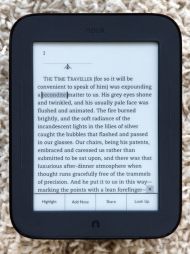
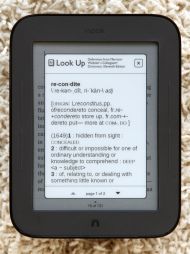
 単語に指を当てると薄いグレーがかかったように見える選択状態になる。するとスクリーン下にメニューが現れ、右の「Look Up」を選択すると辞書を引ける。「Share」はTwitterやFacebookへの投稿、「Add Note」はメモ、「Highlight」はマーカー(バックがグレーになる)。PDFではこの機能は使えない(写真=左)/NOOK Touchの辞書引き表示。辞書は「Merriam-Webster's Collegiate Dictionary, Eleventh Edition」固定で変更はできない(写真=中央)/NOOK用書籍やEPUB書籍であれば、書体やフォントサイズ、行間や余白などが変更可能。ただしKindleのように横向き表示にはできない(写真=右)
単語に指を当てると薄いグレーがかかったように見える選択状態になる。するとスクリーン下にメニューが現れ、右の「Look Up」を選択すると辞書を引ける。「Share」はTwitterやFacebookへの投稿、「Add Note」はメモ、「Highlight」はマーカー(バックがグレーになる)。PDFではこの機能は使えない(写真=左)/NOOK Touchの辞書引き表示。辞書は「Merriam-Webster's Collegiate Dictionary, Eleventh Edition」固定で変更はできない(写真=中央)/NOOK用書籍やEPUB書籍であれば、書体やフォントサイズ、行間や余白などが変更可能。ただしKindleのように横向き表示にはできない(写真=右)NOOK Shopと店舗でのサービス
NOOK TouchからWi-Fi経由で利用するNOOK ShopはKindle Storeの倍以上となる200万冊以上の品ぞろえをうたっており、作家名などで検索すると、多くのケースでNOOK Shopの方が多くの書籍がヒットする(例外もある)。例えば本稿執筆時点ではスティーヴン・キングのこれから出る新刊でNOOK Shopで予約販売されているものが、Kindle Storeでは売られていなかった。価格は2.99〜12.99ドルくらいのものが多くKindle Storeと大きな違いはない。書籍の購入は3G回線でなくWi-Fiということもあって数秒で終了する。
書籍だけでなく、雑誌や新聞が購読できるのもKindle Storeと同じだ。ただ、品ぞろえは雑誌に関しては70誌でKindle Storeとほぼ同じだが、新聞は25紙(すべて米国紙)でKindle Storeの158紙(北米だけで92紙)に遠く及ばない。これはKindleが世界の多くの国々で使えるのに対して、NOOK Touchは基本的に米国内のみでの利用に限られていることが原因だ。
ユニークなのがBarnes & Nobleの店舗にNOOK Touchを持ち込んだときに受けられるサービスだ。全米最大の書店チェーンということもあり、電子書籍の読者であっても店舗に足を向けさせる工夫がある。Barnes & Nobleの各店舗には誰でも無料で利用できるWi-Fiネットワークが設置されているが、NOOK Touchを店舗に持ち込むと(Wi-Fiがオンにしてあれば)自動認識してウェルカムスクリーンが表示される。またNOOK Shopも「in store」マークが加わる。
店舗内だけで提供するのは「read in store」「more in store」と呼ぶサービス。read in storeは、NOOK Shopで販売している電子書籍タイトルのうち「in store」マークが付いたものを、無料で読むことができる“立ち読み”のようなサービス。すべての書籍が立ち読み可能というわけではないが、筆者が店舗内で確認した範囲では売り上げのトップ100やNew York Times Bestsellersで紹介されているタイトルの8割くらいが読めるようだ。なお、この立ち読みサービスは時間制限があり、1時間たつとそのタイトルは読めなくなる。もちろん購入すれば続きが読めるし、日を改めて来店して読むこともできる。
もう1つのmore in storeは、作家へのインタビューやコラムなどを無料で提供するもの。店舗内のWi-Fiネットワークにアクセスしたときだけ現れるメニューで、そこで読んだ(ダウンロードした)タイトルは、店舗から出てもそのまま読むことができる。どれも1つ1つは短いものだが、顧客の足を実店舗に向かわせるきっかけにはなる。また、Barnes & Nobleの店舗にはカフェ(運営は米Starbucks、メニューもほぼ同じ)が併設されているが、このカフェでの割引クーポンも提供する。
それから店舗内限定ではないが、Kindleにはないサービスとして「LendMe」がある。NOOK Shopで買えるタイトルのうちLendMeマークが付いているものは、登録した友達(NOOK Friend)に2週間“貸し出す”ことができるというもので、借りたタイトルは無料で読める。
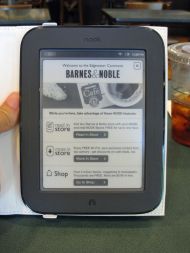
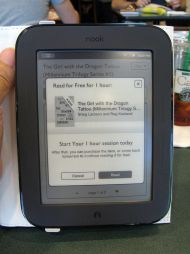
 Barnes & Noble店舗内のカフェでNOOK Touchの電源を入れると自動的にWi-Fiネットワークに接続して、このWelcomメッセージが表示される(写真=左)/「in store」表示のあるタイトルは、店舗内なら無料で1時間立ち読みできる(写真=中央)/店舗内ネットワークに接続したときだけ表示される「More in store」では、短いがオリジナルの読み物を無料でダウンロード可能(写真=右)
Barnes & Noble店舗内のカフェでNOOK Touchの電源を入れると自動的にWi-Fiネットワークに接続して、このWelcomメッセージが表示される(写真=左)/「in store」表示のあるタイトルは、店舗内なら無料で1時間立ち読みできる(写真=中央)/店舗内ネットワークに接続したときだけ表示される「More in store」では、短いがオリジナルの読み物を無料でダウンロード可能(写真=右)日本語ファイルの表示は難あり
NOOK TouchはEPUB形式の電子書籍にも対応しているが、EPUBファイルを読むにはUSBケーブルを使ってPCと接続し、NOOK Touchのユーザーフォルダにファイルをコピーする必要がある。epubbooks.comなどでダウンロードした英語のEPUB書籍を試してみたが、NOOK Shopで購入したタイトルと変わりなく利用できた。日本語のEPUBファイルについても試してみたが、作品名や著者などのリスト表示はできるが、中身を読もうとすると2バイト文字がすべて「?」表示となり利用できなかった。NOOK Colorでは読めたという情報を得て同じやり方でできないか試してみたが、残念ながら現時点では成功していない。
なおNOOK Touchの本体メモリは2Gバイトとなっているが、EPUBやPDFを保存できる領域は240Mバイトに制限されており、これ以上のファイルを保存する場合は、MicroSDメモリを購入してそこに保存することになる。
PDFについては英語・日本語ともに表示できるものの、表示レイアウトが縦固定であることや部分的に拡大して表示する機能がないために、使い勝手は悪い。フォントサイズの変更はできるが、レイアウトは大幅に崩れる上、図や表が入っているページではサイズ変更が効かない。またコントラストの調整機能もないので表示が薄くて読めないことがある。この辺りは米国ユーザーの間からも不満が出ているので、バージョンアップでの改善に期待したい。
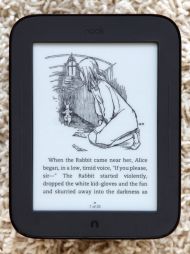

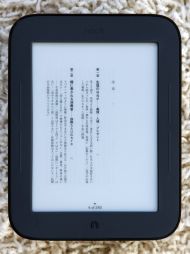 epubbooks.comで入手した「Alice in Wonderland」のEPUBファイル。イラストも表示できるが画像を拡大することはできない(写真=左)/ユーザーフォルダに置いたファイルは日本語ファイル名でも表示される(写真=中央)/日本語のPDFも表示できるが、フォントサイズを変更するとレイアウト崩れが起きる。また拡大表示機能もないため使い勝手は良くない。NOOK Touchの解像度に最適化したPDFでなければ厳しい(写真=右)
epubbooks.comで入手した「Alice in Wonderland」のEPUBファイル。イラストも表示できるが画像を拡大することはできない(写真=左)/ユーザーフォルダに置いたファイルは日本語ファイル名でも表示される(写真=中央)/日本語のPDFも表示できるが、フォントサイズを変更するとレイアウト崩れが起きる。また拡大表示機能もないため使い勝手は良くない。NOOK Touchの解像度に最適化したPDFでなければ厳しい(写真=右)隠されたWebブラウザ
NOOK Touchの不満としてネットで時折見かけるものに、Webブラウザがないという点があったが、メニューから隠されているがWebブラウザ自体は存在する。Home画面でボタンを押してナビメニューを出し、検索ダイアログに“http://ebook.itmedia.co.jp/”などURLを入力すると、Webブラウザが立ち上がる。動作は遅いので快適とは言えないが、ブックマークも可能で、そこそこ動くという印象だ。デフォルトで日本語ページも表示できる。ほかに使えるものがないときの代替としては使えるかなといったところだ。
NOOK Touchは、本を読むための端末として余計な機能をそぎ落とし、タッチインタフェースを組み合わせて使いやすさを高めた製品だ。Barnes & NobleのWebサイトでも、カラーディスプレイでゲームもできるNOOK Colorと比べ、本が読めれば十分というユーザー向けにアピールしている。確かに豊富なタイトルに加えてこの分かりやすさ・使いやすさは魅力的だ。米国外での販売が未定なのが残念だが、優れた端末なだけに、日本国内の書店とのコラボレーションなど今後の展開に期待したい。

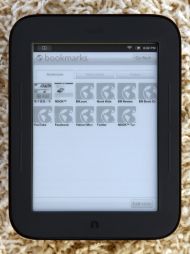
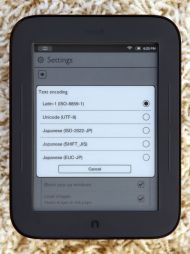 隠し機能のWebブラウザ。表示が薄くなってしまっているがデフォルト設定で日本語表示できる(写真=左)/Webブラウザのブックマーク一覧。TwitterやFacebook、Youtubeなどがあらかじめ設定されていた(写真=中央)/Webブラウザのテキストエンコーディング設定ダイアログ。Latin-1、UNICODE(UTF-8)のほかにJapaneseの設定も。これは何を意味しているのだろうか(写真=右)
隠し機能のWebブラウザ。表示が薄くなってしまっているがデフォルト設定で日本語表示できる(写真=左)/Webブラウザのブックマーク一覧。TwitterやFacebook、Youtubeなどがあらかじめ設定されていた(写真=中央)/Webブラウザのテキストエンコーディング設定ダイアログ。Latin-1、UNICODE(UTF-8)のほかにJapaneseの設定も。これは何を意味しているのだろうか(写真=右)筆者紹介 佐々木千之
1966年生まれ。パソコン通信、インターネット、DOS/V雑誌などの編集を務めたのち、IT系Webニュースに記者・編集者として長く関わる。元ITmedia News編集長、前環境メディア編集長、1topiサイエンス キュレーター。現在はフリーランスでニューヨーク近郊に在住。
関連記事
 タッチスクリーン採用新型「NOOK」ファーストインプレッション
タッチスクリーン採用新型「NOOK」ファーストインプレッション
6月上旬に米書店チェーンBarnes & Nobleが発売したタッチスクリーン採用電子書籍端末「NOOK」を店頭で購入して試してみた。Kindle 3の最も有力なライバルの実力やいかに。 電子書籍端末出荷台数でNOOKが初の首位に――Kindleの敗因は?
電子書籍端末出荷台数でNOOKが初の首位に――Kindleの敗因は?
IDCが発表した2011年第1四半期の電子書籍端末出荷で、米Burnes & Nobleが米Amazon.comをかわして首位に。カラー型端末提供の有無が勝負を分けたと思われる。 新型「NOOK」、米消費者団体の評価で初めて「Kindle」抜く
新型「NOOK」、米消費者団体の評価で初めて「Kindle」抜く
米ConsumerReportsによる電子書籍端末の評価リポートで、新型「NOOK」が初めて「Kindle」を上回った。 Barnes & Noble、タッチスクリーン採用新型NOOKを発表
Barnes & Noble、タッチスクリーン採用新型NOOKを発表
米Barnes & Nobleは、電子書籍端末「NOOK」シリーズの新型モデルを発表した。E Inkの電子ペーパーを採用したタッチスクリーン対応6型ディスプレイを搭載し、価格は139ドル。 Barnes & Noble、「NOOK」シリーズの新型モデルを5月24日に発表か?
Barnes & Noble、「NOOK」シリーズの新型モデルを5月24日に発表か?
米書店チェーン最大手のBarnes & Nobleが、「NOOK」シリーズの新型モデルを5月24日にも発表すると現地メディアが報じている。 Barnes & Noblesが第3四半期業績を発表、連結収益は前年比25%減
Barnes & Noblesが第3四半期業績を発表、連結収益は前年比25%減
米書店チェーン最大手の米Barnes&Nobleが2011年度第3四半期の業績を発表。連結収益は前年から25%減少した6060万ドルだが、Barnes & Noble.com上の売上高は前年同期比64%増を達成。 Microsoft、Barnes & Nobleを特許侵害で提訴
Microsoft、Barnes & Nobleを特許侵害で提訴
Microsoftは、AndroidプラットフォームはMicrosoftの特許を複数侵害しているとして、米Barnes & Nobleのほか端末の製造業者2社を提訴した。
関連リンク
Copyright © ITmedia, Inc. All Rights Reserved.
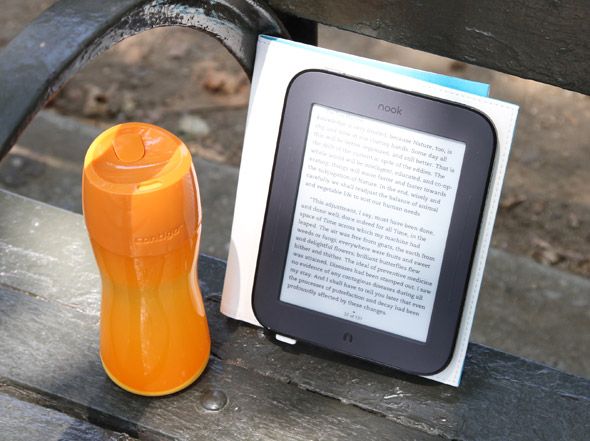 晴天の日にNOOK Touchを持って公園に出かけてみた。E Ink Pearlディスプレイは日光のような強い光の下でも見やすく快適だった。NOOK Touchの後ろに見えるのは専用のカバー
晴天の日にNOOK Touchを持って公園に出かけてみた。E Ink Pearlディスプレイは日光のような強い光の下でも見やすく快適だった。NOOK Touchの後ろに見えるのは専用のカバー